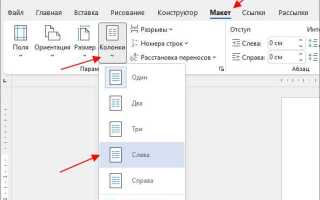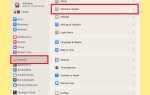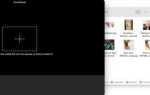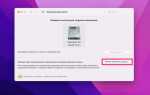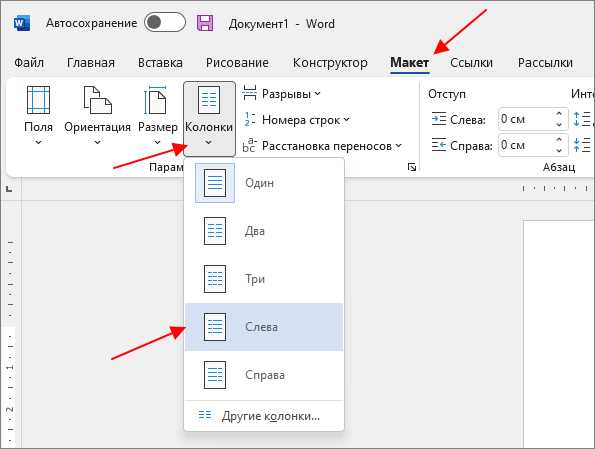
Многие пользователи Microsoft Word сталкиваются с необходимостью просмотра двух страниц документа одновременно. Это особенно удобно при работе с большими файлами или при создании документов, где важно видеть сразу несколько страниц для более легкой навигации и форматирования. Включение режима двух страниц позволяет улучшить восприятие текста и повысить продуктивность при работе с документами.
Чтобы активировать этот режим, необходимо воспользоваться встроенными функциями программы. Важно отметить, что режим двух страниц в Word доступен на разных версиях программы, включая последние обновления. В этой статье мы подробно рассмотрим, как включить этот режим и что для этого нужно сделать.
С помощью нескольких простых шагов можно быстро изменить отображение документа, что позволит вам не только улучшить восприятие информации, но и сделать работу с текстом более комфортной. Включение режима двух страниц в Word занимает всего несколько минут, но результат значительно повысит удобство работы с большим количеством текста.
Как настроить отображение двух страниц в Word для улучшения восприятия документа
Для того чтобы улучшить восприятие документа в Microsoft Word, можно настроить отображение двух страниц одновременно. Это полезно, если вы хотите получить более полный обзор содержимого или работать с большим объемом текста, сравнивая страницы.
Чтобы включить режим просмотра двух страниц, выполните следующие шаги:
Шаг 1: Откройте документ в Microsoft Word.
Шаг 2: Перейдите на вкладку Вид в верхней панели инструментов.
Шаг 3: В группе Макет найдите раздел Область просмотра и выберите опцию Две страницы.
Шаг 4: Документ будет отображаться в виде двух страниц, расположенных рядом, что позволит вам увидеть больше информации одновременно. При необходимости можно использовать масштаб, чтобы настроить удобное отображение.
Этот режим поможет вам лучше ориентироваться в тексте и заметить детали, которые могли бы ускользнуть при обычном просмотре одной страницы. Особенно полезен режим двух страниц при работе с длинными документами, отчетами или книгами.
Шаги для активации режима двух страниц в разных версиях Microsoft Word
Для активации режима отображения двух страниц в Microsoft Word необходимо выполнить несколько простых шагов. В зависимости от версии программы процесс может немного различаться.
Microsoft Word 2016 и более поздние версии
- Откройте документ в Microsoft Word.
- Перейдите на вкладку Вид на верхней панели инструментов.
- В группе Масштаб выберите опцию Два страницы.
- Документ отобразится в режиме двух страниц.
Microsoft Word 2013
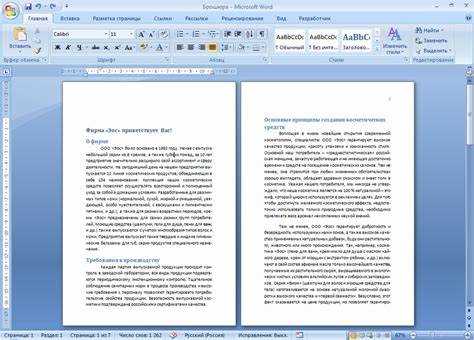
- Запустите Microsoft Word и откройте нужный документ.
- Перейдите в меню Вид.
- В разделе Масштаб выберите Два страницы.
- Теперь документ будет отображаться в режиме двух страниц.
Microsoft Word 2010
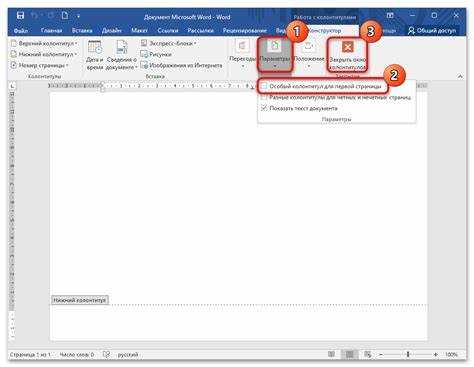
- Откройте документ в Microsoft Word 2010.
- На верхней панели инструментов выберите вкладку Вид.
- В группе Масштаб выберите Два страницы.
- Документ будет показываться в режиме двух страниц.
Microsoft Word 2007 и более ранние версии
- Запустите Word и откройте файл.
- Перейдите на вкладку Просмотр.
- В разделе Масштаб выберите Два страницы.
- Ваш документ будет отображаться в режиме двух страниц.
Включив режим двух страниц, вы сможете удобно просматривать и редактировать текст, особенно в больших документах с множеством страниц.
Почему режим просмотра двух страниц помогает при работе с большими текстами
Режим просмотра двух страниц в Word позволяет одновременно видеть несколько страниц документа, что особенно удобно при работе с большими текстами. Это помогает лучше ориентироваться в структуре материала и быстрее находить нужные фрагменты.
Сравнение и сопоставление. При просмотре двух страниц одновременно легче сопоставлять информацию, искать взаимосвязи и избегать необходимости часто прокручивать документ. Это особенно полезно при редактировании или анализе длинных текстов.
Ускорение работы. Возможность видеть два листа сразу позволяет значительно ускорить процесс работы, так как не требуется постоянно переключаться между страницами или листать документ вверх и вниз.
Кроме того, этот режим помогает лучше организовать рабочее пространство, особенно при анализе или корректировке больших объемов информации, где важно держать несколько частей текста в поле зрения одновременно.
Что делать, если режим двух страниц не работает в Word
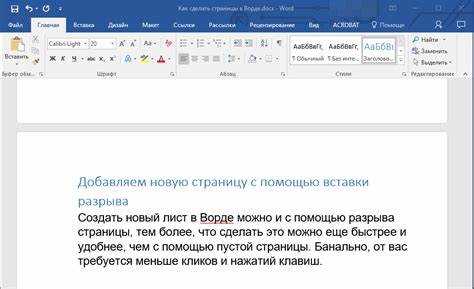
Если режим двух страниц не работает в Word, причиной могут быть несколько факторов. Прежде всего, убедитесь, что ваша версия Microsoft Word поддерживает эту функцию. Она доступна в более поздних версиях программы, начиная с Word 2013.
Проверьте настройки масштаба документа. Иногда Word может автоматически изменять масштаб страницы, что мешает отображению двух страниц одновременно. Для этого откройте вкладку «Вид» и убедитесь, что установлен правильный масштаб, например, 100%.
Попробуйте обновить Microsoft Word. Возможно, проблемы связаны с устаревшей версией программы, и обновление может решить проблему.
Если настройки масштаба и версия программы в порядке, но режим все равно не работает, попробуйте перезапустить Word или перезагрузить компьютер. Это может помочь устранить временные сбои.
Также стоит проверить, нет ли повреждений в файле документа. Для этого откройте другой документ и попробуйте включить режим двух страниц. Если он работает, возможно, сам файл поврежден. В таком случае попробуйте сохранить его в другом формате или восстановить с помощью инструментов восстановления Word.
Как вернуться к стандартному отображению одной страницы после использования двух
Чтобы вернуться к стандартному отображению одной страницы в Word после использования режима двух страниц, выполните следующие шаги:
1. Отключите режим просмотра двух страниц. Для этого откройте вкладку Вид на верхней панели инструментов.
2. Переключитесь на режим «Обычный» или «Макет страницы». В разделе Режимы отображения выберите нужный режим, чтобы вернуться к отображению одной страницы.
3. Проверьте результат. Теперь документ будет отображаться как одна страница на экране, и вы сможете продолжить работу с ним в стандартном режиме.
Вопрос-ответ:
Как включить режим просмотра двух страниц в Word?
Чтобы включить режим просмотра двух страниц в Microsoft Word, нужно выполнить несколько шагов. Откройте документ, затем перейдите во вкладку «Вид» в верхней части экрана. В разделе «Макет» выберите пункт «Режим двух страниц». Это позволит вам видеть сразу две страницы документа, что удобно для просмотра и редактирования больших текстов.
Могу ли я настроить отображение двух страниц на экране в Word на своем компьютере?
Да, в Word есть возможность настроить отображение двух страниц. Для этого откройте документ, затем на панели инструментов перейдите в вкладку «Вид» и выберите пункт «Режим двух страниц». Это действие отобразит сразу две страницы документа, что удобно для одновременного просмотра соседних страниц. Если на экране мало места, Word автоматически уменьшит размер страниц, чтобы они поместились.
Почему я не могу включить режим двух страниц в Word?
Если режим двух страниц не активируется, возможно, на вашем экране недостаточно места для отображения двух страниц одновременно. Попробуйте уменьшить масштаб документа. Для этого в нижней части окна Word найдите ползунок масштаба и уменьшите его. Также убедитесь, что у вас установлена последняя версия Microsoft Word, так как в старых версиях могут быть проблемы с отображением.
Есть ли возможность настроить размер страниц при включении режима двух страниц в Word?
Да, в Word можно настроить размер отображаемых страниц при использовании режима двух страниц. Для этого нужно изменить масштаб документа. В нижней правой части экрана вы найдете ползунок масштабирования. Перемещая его, вы сможете уменьшить или увеличить размер страниц, чтобы они поместились в нужный формат. Это позволит вам настроить вид документа под ваш экран и сделать просмотр более комфортным.
Как включить режим просмотра двух страниц в Word на Mac?
Для включения режима двух страниц на Mac, откройте документ в Microsoft Word. Затем перейдите на вкладку «Вид» в верхней строке меню. В разделе «Макет» выберите опцию «Режим двух страниц». Это позволит вам просматривать документ сразу на двух страницах, что удобно, например, при редактировании больших текстов или работы с книгами. Если страницы не помещаются, можно уменьшить масштаб с помощью ползунка в правом нижнем углу окна.